STEP7 v5.5中文版是由西门子推出的一款编程软件,集成了编程软件、驱动软件、仿真软件、屏软件等,可进行编程、测试、参数配置、建档等,适用于西门子S7-300、S7-400和ET200系列产品,STEP7 v5.5中文版是比较常用的一个版本,需要的朋友赶快下载吧!

STEP7 v5.5新特性
一、操作系统
自V5.5版本的STEP 7起,支持操作系统MS Windows 7 Professional、Ultimate和Enterprise(标准安装)。
组态和诊断硬件
1、自V5.5版本的STEP 7起,可以从多台IO控制器创建I设备。
2、自V5.5版本的STEP 7起,可使用PROFINET共享设备功能。
3、自V5.5版本的STEP 7起,可以动态分配IP地址和设备名称。
4、自V5.5版本的STEP 7起,可以为多个域组态介质冗余。
5、自V5.5版本的STEP 7起,可以为IO设备组态等时模式。
6、自V5.5版本的STEP 7起,可以直接从"Windows开始菜单"安装硬件升级程序。
7、自V5.5版本的STEP 7起,可以管理Web服务器的用户权限。
8、自V5.5版本的STEP 7起,可以通过安全的HTTPS连接访问CPU的Web网页。
9、自V5.5版本的STEP 7起,可以为TCP连接组态保持激活时间。
10、自V5.5版本的STEP 7起,可以同时为一个以上的模块下载I&M数据(使用多项选择)。
当前操作期间的组态更改(CiR)
对STEP版本进行升级时,STEP 7 V5.4版本之前(包含V5.4)关于用于PROFIBUS的RUN模式中的硬件配置(CiR)限制不再适用于V5.5版本。
二、标准库
1、从STEP 7 V5.5版本起,通过为CPU的集成PROFINET接口的程序控制的组态添加了SFB104 "IP_CONF",以此扩展了系统功能。
2、从STEP 7 V5.5版本起,通过添加用于启用或同步用户Web网页的SFC99 "WWW"扩展了系统功能。
3、从STEP 7 V5.5版本起,通过添加用于接收数据记录的SFB73 "RCVREC"和用于使数据记录在I设备上可用的SFB74 "PRVREC"扩展了系统功能。这些SFB仅对S7-300 CPU有效。
4、自V5.5版本的STEP 7起,扩展了带SSL-ID W#16#xy9C的系统状态列表。这提供关于已组态的工具转换器及其工具的信息。
5、自V5.5版本的STEP 7起,包括以下S7通信的FB:FB28 "USEND_E"、FB29 "URCV_E"、FB34 "GET_E"、FB35 "PUT_E"。这些FB仅用于S7-300 CPU,且仅位于通过集成PN接口的连接上。
6、自V5.5版本的STEP 7起,以下两个通过Industrial Ethernet用于开放式通信的FB有了新名称:FB 210 (原名称:"S5FW_TCP")现称为"FW_TCP",FB 220(原名称:"S5FW_IOT")现称为"FW_IOT"。
三、报告系统错误
1、自V5.5版本的STEP 7起,可以选择是否在启动CPU时评估从站的状态。
2、自V5.5版本的STEP 7起,在"消息预览"、"打印"和"打印预览"对话框中显示或插入消息的附加文本。
3、自V5.5版本的STEP 7起,还可以下载在HW Config中通过"报告系统错误"生成的块
四、系统诊断
自V5.5版本的STEP 7起,有两个"十六进制格式的诊断"对话框:一个对话框用于PROFIBUS从站,另一个对话框用于PROFINET设备。
五、设置PG/PC接口
自V5.5版本的STEP 7起,无需安装附加软件即可使用USB编程器。已经在STEP 7中集成了所要求的功能。
STEP7 v5.5安装教程
1、下载解压,得到iso文件“step7 v5.5CN.iso”和中文授权key;

2、安装一个虚拟光驱,如DVDFab Virtual Drive,装载iso文件到虚拟光驱中;

3、成功装载后,双击“setup.exe”文件后,选择简体中文开始安装;

4、选择接受协议
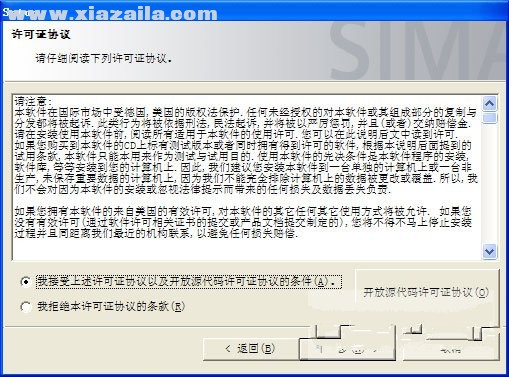
5、按默认方式安装,安装路径一般不建议修改;
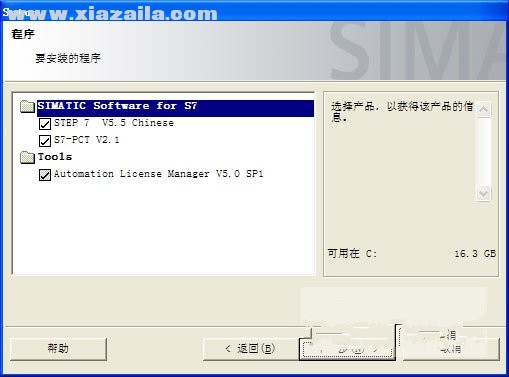
6、勾选“我接受对系统设置的更改”;
7、选择安装软件环境,包括vc2005/vc2008/msxml6等组件;
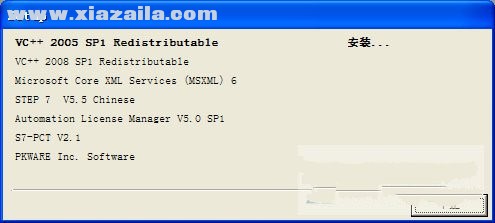
8、点击下一步,继续安装;
9、一般选择“典型的”进行安装,默认安装到C盘;
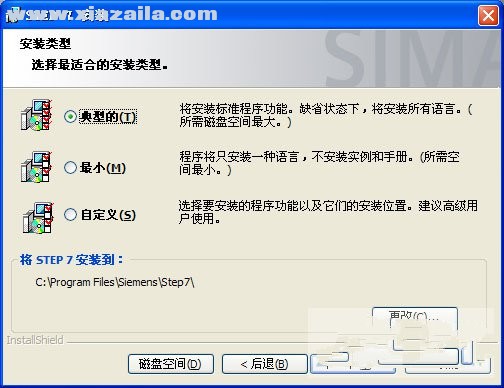
10、step7 v5.5安装进行中,请稍等;

11、最后,重启计算机;
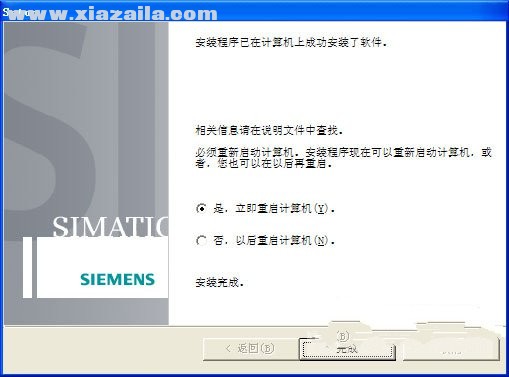
12、接下来是授权管理安装说明
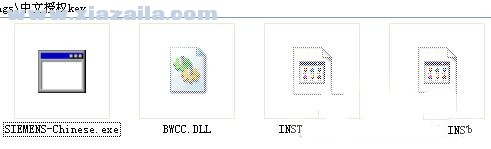
13、点击文件“SIEMENS-Chinese.exe”,选择授权菜单,选择“安装所有授权”即可;

14、双击桌面上的“SIMATIC Manager”打开step7 v5.5中文版,点击激活即可无限制免费使用。
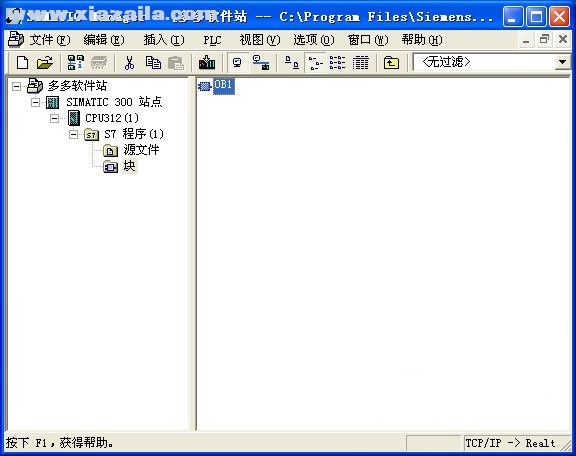





软件评论 您的评论需要经过审核才能显示
网友评论